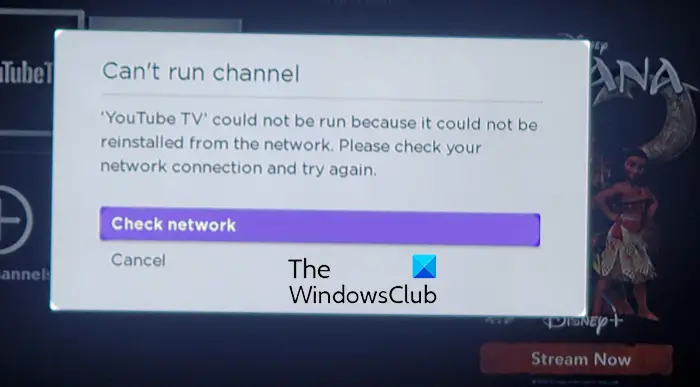eğer görürsen kanal çalıştırılamıyor hata mesajı Yıl o zaman bu yazının size yardımcı olacağından emin olabilirsiniz. Roku, TV şovlarını, filmleri, web dizilerini ve diğer çeşitli eğlence içeriklerini izleyebileceğiniz popüler bir medya akış hizmetidir. Ancak, birkaç Roku kullanıcısı, cihazlarında bir kanal açarken Can't run channel hata mesajını almaya devam ettiklerinden şikayet etti. Bu hatanın YouTube, Netflix, Prime, Sling vb. çeşitli akış kanallarında meydana geldiği bildirilmektedir. Tetiklendiğinde, alacağınız tam hata mesajının bir örneğini burada bulabilirsiniz:
kanal çalıştırılamıyor
Ağdan yeniden yüklenemediği için 'YouTube TV' çalıştırılamadı. Lütfen internet bağlantınızı kontrol edin ve tekrar deneyin.
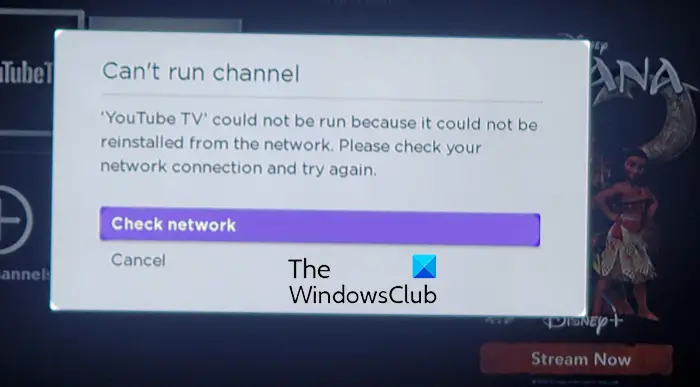
Bazı kullanıcılar ayrıca aşağıdakine benzer bir hata mesajıyla karşılaştıklarını bildirdi:
ipad el yazısı tanıma için onenote
kanal çalıştırılamıyor
Yeterli alan olmadığı için 'YouTube TV' çalıştırılamadı. Lütfen yüklü kanallarınızdan birini veya daha fazlasını kaldırın ve tekrar deneyin.
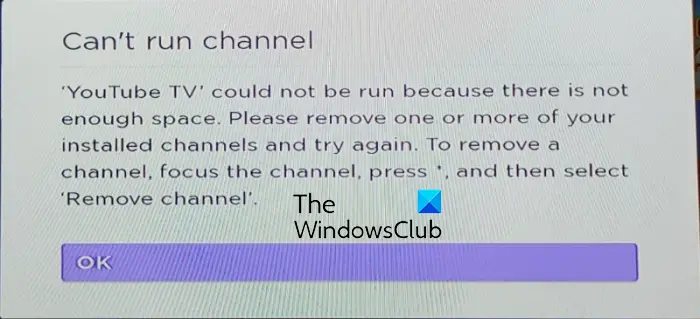
Şimdi, bu hatayı çeşitli senaryolarda yaşayabilirsiniz. İşte Roku'daki bu hatanın bazı olası nedenleri:
- Bu hatanın nedeni bir ağ bağlantısı sorunu olabilir.
- Eski bir sistem kullanılması nedeniyle tetiklenebilir.
- Bellek veya depolama alanınız tükeniyorsa, bu hata mesajını alma olasılığınız yüksektir.
- Yanlış kurulum gibi belirli bir kanalla ilgili sorunlar da bu hatayı tetikleyebilir.
- Bozuk ayarlar ve özelleştirmeler, aynı hatanın başka bir nedeni olabilir.
Bu hatanın altında yatan başka bir neden olabilir. Siz de Roku'da kanal açarken aynı hatayla karşılaşıyorsanız, bu yazı ihtiyacınız olan tek şey. Burada, Roku'da Can't run channel hatasından kurtulmak için çalışan düzeltmelerden bahsedeceğiz.
Roku'da kanal hatası çalıştırılamıyor
Sorunu çözmek için kullanabileceğiniz düzeltmeler kanal çalıştırılamıyor Roku cihazınızda hata:
- Roku'yu yeniden başlatmaya zorla.
- Roku sistem güncellemelerini yükleyin.
- Ağ bağlantınızı sıfırlayın.
- Sorunlu kanalı kaldırın ve yeniden yükleyin.
- Seyrek kullanılan kanalları kaldırın.
- Kullanılabilir depolamayı genişletin.
- Roku'yu fabrika ayarlarına sıfırlayın.
1] Roku'yu yeniden başlatmaya zorla
Bu hatayı düzeltmek için yapmanız gereken ilk şey, Roku cihazınızı yeniden başlatmaya zorlamaktır. Bu, Can't run channel hatasını tetikleyebilecek geçici aksaklıkları ve sorunları ortadan kaldıracaktır. Önce Roku uzaktan kumandanızın yardımıyla basit bir yeniden başlatma gerçekleştirmeyi deneyebilirsiniz. Uzaktan kumandanızdaki Ana Sayfa düğmesine ve ardından Ayarlar > Sistem > Güç > Sistemi yeniden başlatma Roku menüsündeki seçenek; Roku TV'nizi yeniden başlatır.
cmd sistem bilgisi
Ayrıca Roku'yu yeniden başlatmaya zorlayabilirsiniz. Bunun için uzaktan kumandanızdaki Ana Sayfa düğmesine dokunun ve ardından aşağıda belirtildiği gibi aşağıdaki düğmelere basın:
- Ana Ekran düğmesine 5 kez tıklayın.
- Yukarı düğmesine basın.
- 2 kez Geri Sar'a dokunun.
- Hızlı İleri'ye 2 kez tıklayın.
Birkaç saniye sonra Roku cihazınız yeniden başlatılacaktır. Artık Can't run channel hatasının çözülüp çözülmediğini kontrol edebilirsiniz.
Okumak: Roku Hata Kodu 003 veya 0033 nasıl düzeltilir .
2] Roku sistem güncellemelerini yükleyin
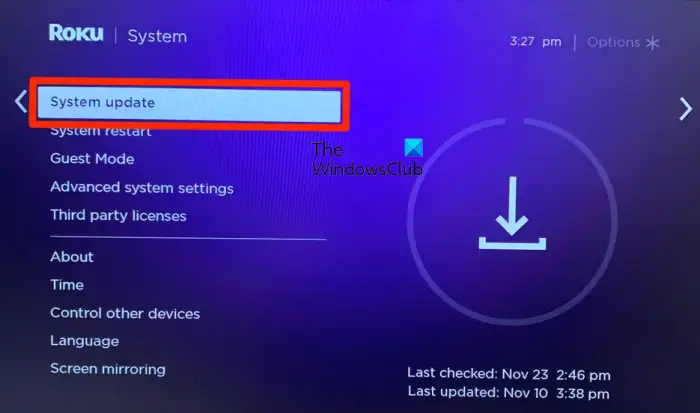
Yapabileceğiniz bir sonraki şey, bir sistem güncellemesi yapmaktır. Hata ve bu gibi sorunlarla karşılaşmamak için Roku cihazınızı güncel tutmanız önerilir. Ayrıca, bu hatayı yaşadığınız kanal için mevcut olan herhangi bir güncellemeyi indirip yükleyecektir.
Bununla birlikte, Roku cihazı otomatik olarak güncellenir. Ancak bağlantı sorunları nedeniyle bazı güncellemeler önceden yüklenmemiş olabilir. Veya, Roku cihazınızın bağlantısı uzun bir süre boyunca kesilmiş olabilir, bu nedenle sistem güncellenmemiştir. Bu nedenle, senaryo uygulanabilirse, bekleyen sistem güncellemelerini manuel olarak yükleyebilir ve ardından hatanın giderilip giderilmediğini kontrol edebilirsiniz.
İşte bunu yapmak için gereken adımlar:
- İlk olarak, Roku uzaktan kumandanızda simgesine dokunun. Ev düğme.
- Şimdi aşağı kaydırın ve Ayarlar mevcut seçenekler arasından seçim yapın.
- Bundan sonra, üzerine tıklayın Sistem > Sistem güncellemesi seçenek.
- Ardından, Şimdi kontrol et seçeneği ve mevcut sistem güncellemelerini kontrol etmeye başlayacaktır.
- Bekleyen sistem güncellemeleri varsa, Indirin ve yükle yüklemek için düğmesine basın.
- Bittiğinde, Roku cihazınızı kullanarak yeniden başlatın. Ayarlar > Sistem > Güç > Sistemi yeniden başlatma seçenek.
Cihaz yeniden başlatıldıktan sonra, Can't run channel hatası olmadan hizmetleri aktarabilmelisiniz.
Belirli bir kanalı manuel olarak da güncelleyebilirsiniz. Bunun için uzaktan kumandadaki Ana Sayfa düğmesine basın, sorunlu kanalı vurgulayın ve yıldız (*) düğmesine basın. Bundan sonra, tıklayın Güncellemeleri kontrol et düğmesine basın ve mevcut güncellemeleri indirip yükleyin.
Ancak, hata hala ortaya çıkıyorsa, bu hata için başka çözümlerimiz var. Öyleyse, bir sonraki düzeltmeye geçin.
Okumak: Roku Hata Kodu 009 ve 001'i zahmetsizce düzeltin .
3] Ağ bağlantınızı sıfırlayın
Hata mesajından da anlaşılacağı gibi, ağ bağlantınızla ilgili bir sorun nedeniyle hata tetiklenebilir. Bu nedenle, Roku cihazınızın sabit bir internet bağlantısına iyi bir şekilde bağlı olduğundan emin olun. Ağ bağlantınızı kontrol etmek için uzaktan kumandanızdaki Ana Sayfa düğmesine basabilir ve Ayarlar > Ağ > Bağlantıyı kontrol et seçeneğini kullanabilirsiniz. Herhangi bir sorun gösterip göstermediğine bakın ve ardından buna göre sorun giderme adımlarını kullanın.
Roku'da ağ bağlantınızı sıfırlamayı da deneyebilirsiniz. Cihazınızın ağ bağlantısını kesin, Roku'nuzu ve ağ cihazınızı yeniden başlatın ve ardından tekrar ağa bağlayın. Umarım, hata şimdi çözülmelidir.
4] Sorunlu kanalı kaldırın ve yeniden yükleyin
Yukarıdaki çözümler işinize yaramadıysa sorunlu kanalı kaldırıp yeniden yüklemeyi deneyin ve hatanın giderilip giderilmediğini görün. Sorun, belirli bir kanalın yanlış yüklenmesinden kaynaklanıyor olabilir. Bu nedenle, bu hata birkaç belirli kanalda meydana geliyorsa, hatayı düzeltmek için kaldırın ve ardından yeniden yükleyin. İşte bunu yapmak için gereken adımlar:
pc windows 10'da xbox one denetleyicisi nasıl kullanılır
- İlk olarak, uzaktan kumandanızdaki Ana Sayfa düğmesine basarak başlayın ve ardından kaldırmak veya kaldırmak istediğiniz kanalı vurgulayın.
- Şimdi, yıldız ( * ) düğmesine bastığınızda, seçenekler menüsünü getirir.
- Ardından, görünen seçeneklerden, üzerine tıklayın. Kanalı kaldır seçeneğini seçin ve ardından onay kutusunda Evet'e basın.
- Kanal kaldırıldıktan sonra, düğmesine basarak Roku cihazınızı yeniden başlatın. Ayarlar > Sistem > Sistemi Yeniden Başlatma seçenek.
- Bundan sonra, Roku cihazınızda kanal mağazasına gidin ve kanalı tekrar yükleyin. Bunun için uzaktan kumandadaki Ana Ekran düğmesine basın ve Akış Kanalları Kanal Mağazasını açmak için.
- Son olarak, yüklemek istediğiniz kanalı bulun ve Kanal Ekle cihazınıza yeniden ekleme seçeneği.
Artık kanalı yeniden başlatabilir ve Can't run channel hatasını alıp almadığınızı kontrol edebilirsiniz.
Okumak: Roku Hata Kodları 006 ve 020'yi düzeltin.
klavye nasıl sıfırlanır
5] Seyrek kullanılan kanalları kaldırın
'Yetersiz bellek' veya 'yeterli alan yok' hata mesajıyla bu hatayı aldıysanız, kullanılmayan veya sık kullanılmayan kanalları Roku cihazınızdan kaldırmanın zamanı geldi. Kaldırmak istediğiniz kanalı seçip uzaktan kumandanızdaki Yıldız (*) düğmesine basmanız yeterlidir. Bundan sonra, Kanalı kaldır seçeneğini seçin. Bittiğinde, Roku cihazınızı yeniden başlatın ve hatanın düzeltilip düzeltilmediğine bakın.
6] Kullanılabilir depolamayı genişletin
Alanınız tükeniyorsa, kullanılabilir depolama alanını da genişletebilirsiniz. Bu, 'yeterli alan yok' hata mesajıyla Can't run channel hatası için geçerlidir. Ayrıca, kurulu kanallarınızdan hiçbirini kaldırmak istemiyorsanız, bu tür hata ve sorunları önlemek için depolama alanınızı genişletmeniz gerekecektir. Roku cihazınıza bir SD Kart takmayı deneyebilir ve ardından hatanın düzelip düzelmediğini görebilirsiniz.
7] Roku'yu fabrika ayarlarına sıfırla
Bu hatayı çözmek için son çare, Roku cihazınızı fabrika ayarlarına sıfırlamaktır. Cihazınızı orijinal durumuna ve yapılandırmasına sıfırlayacaktır. Bu nedenle, yanlış veya bozuk bir özelleştirme nedeniyle hata tetiklenirse, bu hatayı düzeltecektir.
Roku cihazınızı fabrika ayarlarına sıfırlamak için uzaktan kumandanızdaki Ana Sayfa düğmesine basın ve Ayarlar seçenek. Ondan sonra şuraya git: Sistem > Gelişmiş Sistem Ayarları bölümüne basın ve Fabrika ayarları seçenek. Cihaz sıfırlandıktan sonra, bu hata olmadan kanalları açıp açamadığınızı kontrol edin.
Hata devam ederse, Roku'nun resmi destek ekibiyle iletişime geçebilirsiniz. Onlara tam olarak aldığınız hatayı söyleyin ve bu hatayla ilgili size yardımcı olabilmeleri gerekir.
Roku'da Kanal kurulumunun başarısız olduğunu nasıl düzeltirim?
Roku'da Kanal yükleme başarısız hatasıyla karşılaşıyorsanız, kanalı yükleyememeniz nedeniyle internet bağlantısı sorunu olmadığından emin olun. Ağ aygıtınızda ve Roku'da bir güç döngüsü gerçekleştirebilir ve ardından kanalı yüklemeyi deneyebilirsiniz. Ayrıca, yetersiz depolama alanıyla da uğraşıyor olabilirsiniz ve bu nedenle bu hataya neden olur. Bu nedenle, hatayı düzeltmek için cihazınızdan bazı kanalları kaldırmayı deneyebilirsiniz.
Akış kanallarım neden çalışmıyor?
Akış kanallarının Roku cihazınızda çalışmamasının birincil nedeni internet bağlantısı sorunlarıdır. İnternetiniz kararsız veya güvenilir değilse, Roku cihazınızda içerik akışı yapamazsınız. Bunun dışında akış hizmetlerinde bir sorun olabilir. Hizmetler şu anda kapalı olabilir, bu nedenle kanal düzgün çalışmıyor.
Şimdi Oku: YouTube'un Roku'da çalışmamasını düzeltin .